Cum putem customiza Start Button in Windows 8.1

Last year, when Microsoft has launched Windows 8, the biggest surprise was the renunciation of the start button and at Start menu, which has dissatisfied many users. Taking into account feedback-ul received, in the update Windows 8.1 Microsoft reintroduced Start Button, although it opens now Start Screen-ul, which replaced Start Menu in the newest Windows Opere System.
Unfortunately, however, Microsoft does not give users any possibility to customiza Start Button According to everyone's preferences, the only solution to do this being the call to software-uri third-party.
Windows 8.1 Start Button Changer It's O Free utility that allows users Windows 8.1 to replace Default Start button with one custom. The application is easy to use and does not require installation, users not to change system files in order to customiza Start Button.
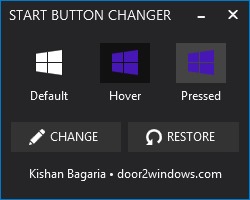
How to use Windows 8.1 Start Button Changer?
- Run the application and click on the button Change
- Select the image you want to be displayed instead of the start button (this will be automatically resized by the application, so you should not take into account specific dimensions) and click on Open
- To customize the image displayed when we hold the mouse cursor over the start button (hover image), click-right on the button Change And select the option Change Mask Image
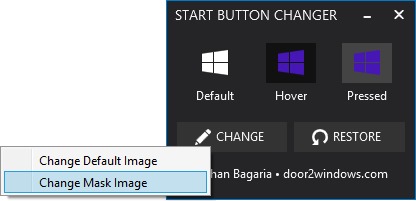
Windows 8.1 Start Button Changer va restarta automat Windows Explorer for the changes made to have an effect (displaying the new selected image as Start Button). In addition, users can at any time restore the image default of the start button by clicking the button Restore.
Download Windows 8.1 Start Button Changer.
Note: To customize the Windows 7 Start button, use a previous version of the application, available here.
Credit @door2windows
STEALTH SETTINGS – How to customize Start Button in Windows 8.1
Cum putem customiza Start Button in Windows 8.1
What’s New
About Stealth
Passionate about technology, I write with pleasure on stealthsetts.com starting with 2006. I have a rich experience in operating systems: Macos, Windows and Linux, but also in programming languages and blogging platforms (WordPress) and for online stores (WooCommerce, Magento, Presashop).
View all posts by StealthYou may also be interested in...

